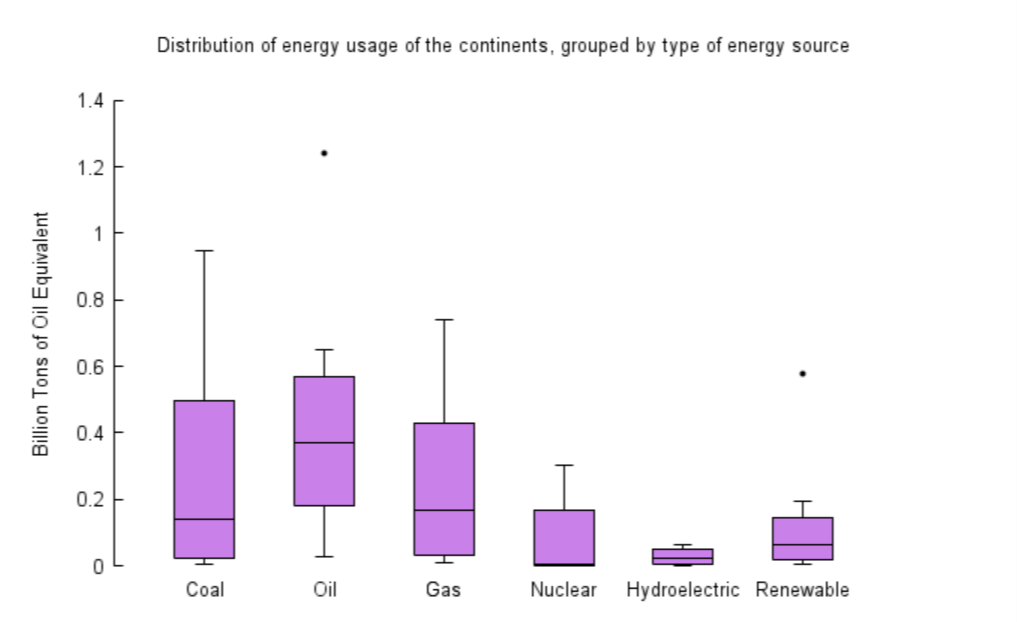Це не становить загрози для вашого ПК
- Процес ouc.exe постачається разом із програмним забезпеченням Enhanced Mobile Switching Center (EMSC).
- Цей процес має цифровий підпис компанії Huawei і безпечний для вашого пристрою.
- Якщо у вас виникли проблеми з цим процесом, вам потрібно виконати перевірку шкідливого програмного забезпечення.

XВСТАНОВИТИ, НАТИСНУВШИ ЗАВАНТАЖИТИ ФАЙЛ
- Завантажте Fortect і встановіть його на вашому ПК.
- Запустіть процес сканування інструменту щоб знайти пошкоджені файли, які є джерелом вашої проблеми.
- Клацніть правою кнопкою миші Почати ремонт щоб інструмент міг запустити алгоритм виправлення.
- Fortect завантажив 0 читачів цього місяця.
Процес ouc.exe — це a процес третьої сторони з цифровим підписом Huwai. Цей процес важливий для безперебійної роботи батьківського програмного забезпечення, і йому слід дозволити працювати у фоновому режимі.
Якщо вам цікаво, що робить цей процес і чи варто його зберігати, цей посібник надасть вам необхідну інформацію та допоможе прийняти рішення.
Що таке ouc.exe?
Процес ouc.exe є важливою частиною Enhanced Mobile Switching Center (EMSC). Батьківське програмне забезпечення (EMSC) виробляється відомою компанією Huawei Technologies, що робить процес надійним.
Відомо, що Ouc.exe, що означає клієнт онлайнового оновлення, встановлює ключі RUN у реєстрі. Це дозволяє автоматично запускається під час завантаження ПК.
Крім того, це допомагає запустити батьківський інтернет-ключ і підключити комп’ютер до Інтернету з системними привілеями.
Ще один важливий момент, на який слід звернути увагу, полягає в тому, що він абсолютно безпечний. Добре, якщо зловмисне програмне забезпечення не маскується під ouc.exe для використання ресурсів вашого ПК.
Чи слід видалити ouc.exe?
Видалення ouc.exe залежить від того, для чого ви використовуєте процес. Якщо ви використовуєте EMSC, цей процес має виконуватися у фоновому режимі, щоб ваш інтернет-ключ працював належним чином.
Однак, якщо ви не маєте користі від його батька, ви можете завжди видаляйте його. У випадку, коли ви думаєте про процес, оскільки у вас виникають проблеми, ми покажемо вам, як вирішити проблеми в наступному розділі цього посібника.
1. Сканувати на наявність шкідливих програм
- Натисніть вікна ключ, вид вірусі натисніть Захист від вірусів і загроз.

- Натисніть на Параметри сканування посилання на нову сторінку.

- Нарешті виберіть потрібний варіант сканування та натисніть Сканувати зараз кнопку.

Віруси можуть спричинити багато проблем, і, як повідомляється, це одна з основних причин проблем із ouc.exe. Це тому, що зловмисне програмне забезпечення може захопити процес і використовувати ресурси вашого ПК.
Виходом тут є перевірка на наявність шкідливих програм за допомогою вбудованого антивіруса. Якщо Microsoft Defender не може позбутися вірусу, радимо вам спробувати спеціальний антивірус ESET NOD32.
Це чудове програмне забезпечення просканує приховані частини вашого комп’ютера, щоб видалити навіть найприхованіші шкідливі програми.
2. Видаліть програмне забезпечення сторонніх розробників
- Натисніть вікна клавіша + R, тип КОНТРОЛЬі натисніть в порядку.

- Виберіть Видалення програми варіант під Програми.

- Тепер клацніть правою кнопкою миші Широкосмуговий доступ до крикету або EMSC і виберіть Видалити.

- Нарешті, дотримуйтесь інструкцій на екрані, щоб завершити процес.
Якщо віруси не маскуються під процес ouc.exe, і він продовжує спричиняти проблеми, вам потрібно видалити його батьківське програмне забезпечення. Ви можете зробити це, дотримуючись методу вище або скориставшись файлом uninst.exe у папці інсталяції.
- Захищено: зробіть революцію у своїх відео: штучне усунення шумів і корекція кольорів для чіткого вмісту!
- Що таке Nxlog.exe і як виправити його високий рівень використання ЦП?
3. Виконайте відновлення системи
- Натисніть вікна клавіша + Р, вид rstrui.exeі натисніть Введіть.

- Натисніть Далі на новій сторінці.

- Тепер виберіть ідеальну точку відновлення та натисніть Далі кнопку.

- Нарешті натисніть Закінчити і дотримуйтесь інструкцій на екрані, щоб завершити процес.

Якщо ви все ще не можете позбутися проблеми з ouc.exe, вам потрібно виконати відновлення системи до точки, коли у вас не було батьківського програмного забезпечення. Це скасує зміни, внесені до вашого ПК, які могли спричиняти проблему.
На цьому ми можемо завершити детальний посібник із процесу ouc.exe. Маючи інформацію, що міститься в ньому, тепер ви зможете вирішити, видалити чи залишити програмне забезпечення.
Якщо ви шукаєте детальну інформацію про процес ntkrnlpa.exe, ви знайдете його в нашому повному посібнику.
Не соромтеся поділитися з нами своїм досвідом цього процесу в коментарях нижче.
Все ще виникають проблеми?
СПОНСОРОВАНО
Якщо наведені вище пропозиції не допомогли вирішити вашу проблему, ваш комп’ютер може мати серйозніші проблеми з Windows. Ми пропонуємо вибрати комплексне рішення, наприклад Фортект для ефективного вирішення проблем. Після встановлення просто натисніть Переглянути та виправити кнопку, а потім натисніть Почати ремонт.
![10+ найкращих програм для створення DVD для відео [2021 Guide]](/f/6e7ae020dc2ca0a1602c6f56a3caa77f.jpg?width=300&height=460)